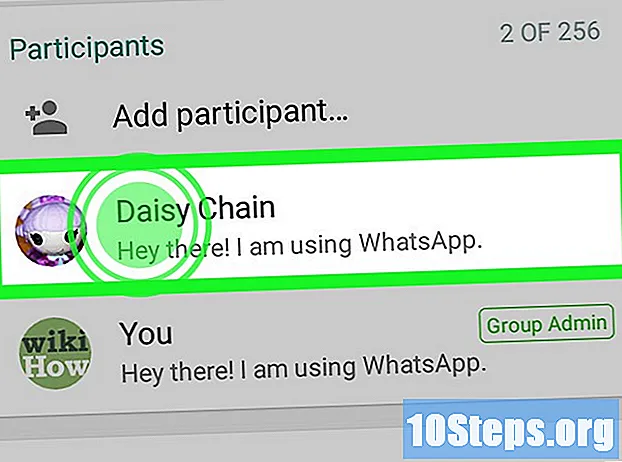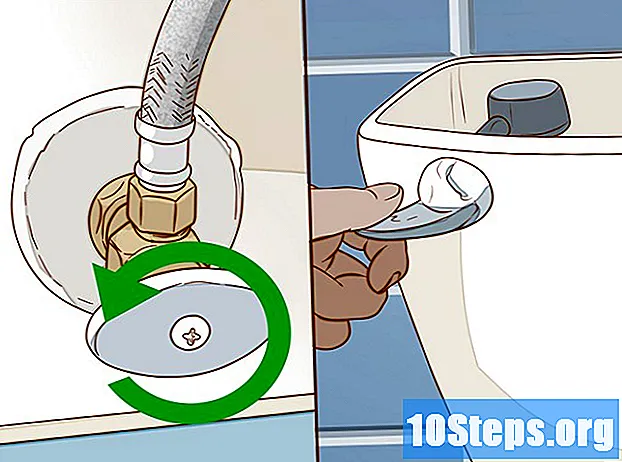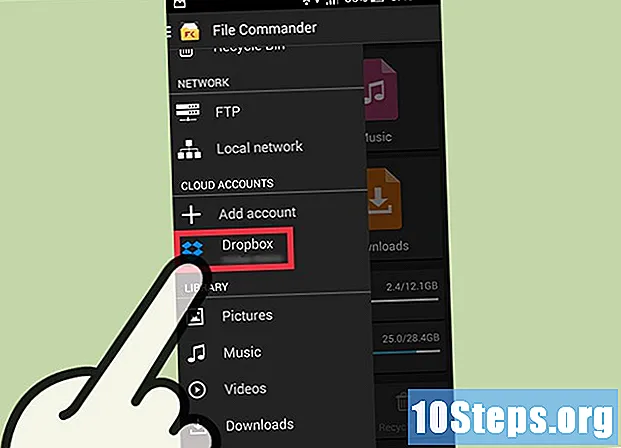
Tartalom
A File Commander egy fájlnézegető, amely letölthető a Google Playen, és amelyet telefonja vagy táblagépének fájljainak kezelésére használ. Ezzel ellentétben a piacon elérhető kezelőkkel, amelyek csak az eszközön történő adatok rendezését engedélyezik, a File Command lehetővé teszi a felhőben tárolt adatok, például a Google Drive és a Dropbox megtekintését.
Lépések
1. és 2. rész: Töltse le a fájlparancsnokot
A Google Play futtatása. Érintse meg a "Google Play" ikont a kezdőképernyőn vagy az alkalmazásfiókban.

"File Commander" keresése.’ A listán elsőként megjelenő alkalmazás valószínűleg az, amelyet választania kell.
Szerezd meg az alkalmazást. Nyomja meg a Telepítés gombot a File Commander letöltéséhez és telepítéséhez az eszközére.
2. rész: 2: Nyissa meg a fájljait

Futtassa a "Fájlparancsnokot.’ Érintse meg a telefon kezdőképernyőjén lévő ikont annak futtatásához.- Ha nem az otthoni képernyőn található, az alkalmazás fiókjában találhatja meg.
Nyissa meg az alkalmazás menüt. Ehhez csúsztassa az ujját a képernyőn. Megjelenik a lehetőségek listája.
Válassza a "Távoli fájlok", majd az "Távoli fiók hozzáadása" lehetőséget. Megjelenik egy másik opciólista.
Válassza ki a felhőalapú tárolási szolgáltatást.
Írja be a felhőalapú tárolási szolgáltatás bejelentkezési adatait. Az egyes szolgáltatásokhoz szükséges információk eltérőek lehetnek, de általában mindenki e-mailt és jelszót kér. Néhány elérhető szolgáltatás a következő:
- Google Drive
- Dropbox
- Doboz
- Sugar Sync
- Sky Drive
- Nem minden felhőtárolási szolgáltatás csatlakoztatható a File Commanderhez.
Engedélyezze a File Commander számára a fájljainak elérését. A bejelentkezés után a File Commander engedélyt kér a felhőben mentett fájlok és mappák eléréséhez. Érintse meg az „Engedélyezés” lehetőséget, ha folytatni akarja.
- Érintse meg a „Másik fiók használata” elemet, ha a megadottól eltérő fiókot szeretne használni.
- A rendszer átirányítja a File Commander képernyőre, és a most hozzáadott fiók megtekinthető a távoli fiókok listájában.
Nyissa meg a fájljait és mappáit. Érintse meg a hozzáadott fiókot a fájlok és mappák eléréséhez.
- Itt törölheti, lemásolhatja vagy kivághatja a kívánt fájlokat a felhőalapú tárfiókból a telefonjára.
- Ezen a könyvtáron belül új mappákat is létrehozhat.
tippek
- Szüksége van egy felhőalapú tárfiókra az alkalmazás funkcióinak használatához.
- A File Commander offline módban is használható, de ha távoli fájlokat akar elérni, akkor internetkapcsolatra van szüksége.